1. Para crear un nuevo proveedor externo, en la vista de información de proveedores, haga clic en el botón Nuevo.
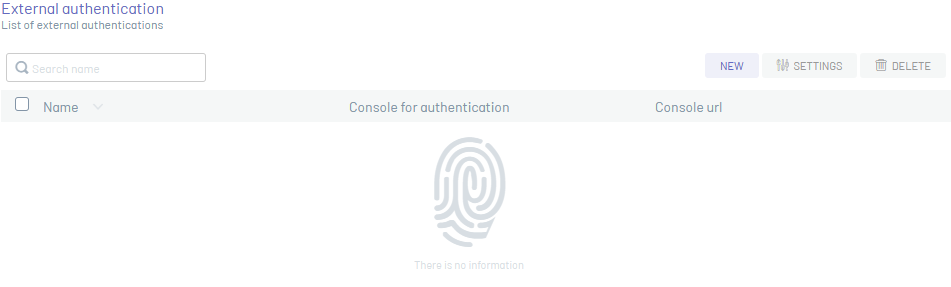
⚐ Nota: No se tiene restricción de crear proveedores externos con información duplicada, se pueden crear cuantos sean necesarios.
⚠ Importante: Los productos que tienen consolas de autenticación como ASMS, el botón Nuevo estará deshabilitado hasta no seleccionar una consola de autenticación en el recuadro Consola de autenticación.
Datos Básicos
2. En la ventana que se habilita podrá completar los datos básicos del proveedor externo como nombre de proveedor, URL de la consola, URL inicio de sesión, URL cerrar sesión, estado, ícono y texto del proveedor, entre otros.
Cada uno de los campos de proveedor externo deben tener en cuenta las especificaciones para campos
⚐ Notas:
- Los campos URL inicio de sesión y URL cerrar sesión cuentan con funcionalidad de autocompletado y se basa en la información que se suministra en el campo URL de la consola.
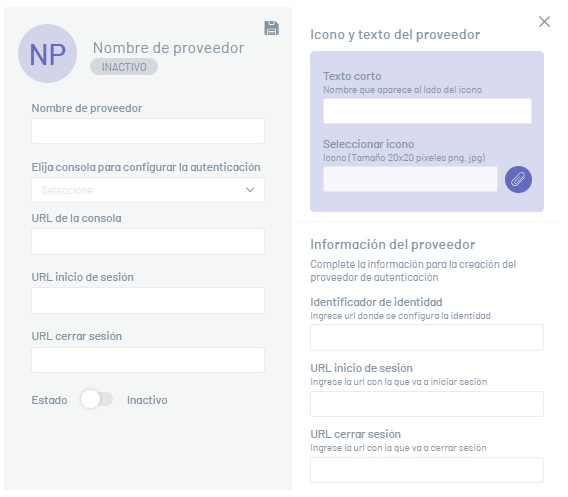
⚐ Notas:
- En los productos que tienen consolas de autenticación como ASMS, el valor del campo Consola de Autenticación corresponde a la Consola de definida al inicio de la creación del proveedor.
3. Al terminar de configurar la autenticación de proveedores, haga clic en el botón de Guardar.
⚐ Notas:
- Si la configuración es exitosa, en la vista de proveedores externos podrá visualizar los registros de los últimos proveedores creados.
- En la pantalla de inicio y acceso a la aplicación requerida, podrá visualizar el ícono con el nombre dado al proveedor externo.
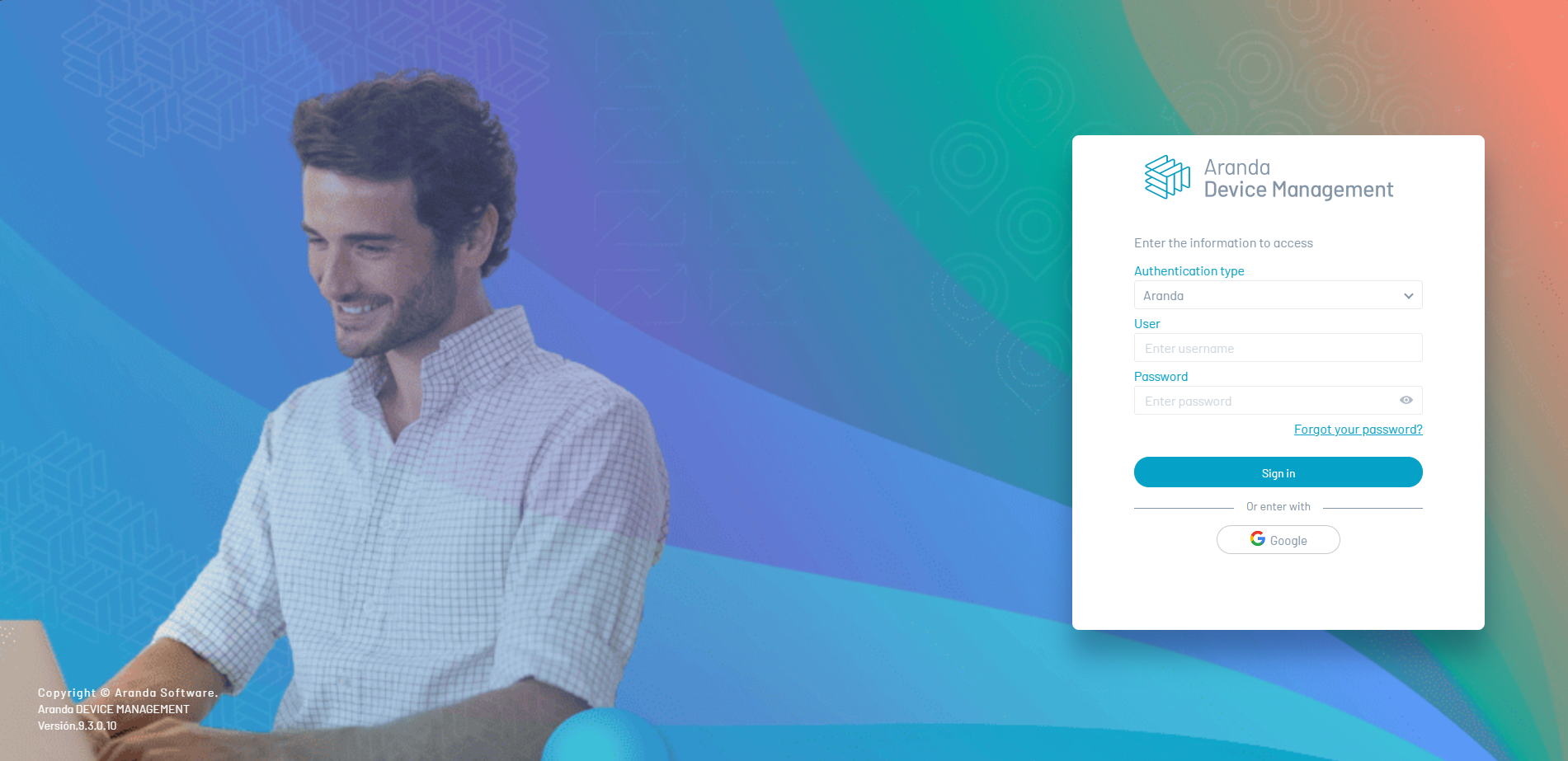
⚐ Notas:
- El correo con el que se realiza la autenticación desde el proveedor externo es utilizado como la identificación del usuario y debe estar registrado en la aplicación respectiva.
- Para que el sitio web pueda autenticar al usuario, este debe ser importado o creado antes de realizar la configuración de autenticación externa.
- Para autenticar usuarios locales, el nombre de usuario debe coincidir con el correo.

